常用计算机,可能会发生不好的事情:也许你会感染病毒,也许你会得到一个恶意的系统文件,或者你可能会删除一些你不应该删除的重要内容……无论原因是什么,都有很多可能导致系统不稳定的问题。如果发生这种情况,您可能别无选择,只能进行完整的系统恢复,消除所有内容,包括您的个人数据,并重新安装。
这不是一个令人愉快的想法,但如果你拥有一台电脑多年,你可能已经经历了一两次。在过去,这个过程很麻烦。每个计算机制造商都以不同的方式处 有些要求您有恢复光盘,其他则包括可启动恢复分区。没有标准程序可循。
Windows 8正在改变这一点。您不再需要浏览十几个制造商的恢复工具中的一个来完成工作; 恢复不再意味着你丢失了硬盘上的所有内容。Windows 8通过包含两个简单的使用实用程序来标准化该过程,这些实用程序使系统恢复变得简单。最好的部分,您甚至可以在此过程中保存您的个人文件。
您将在Windows 8 PC设置中找到执行系统恢复所需的工具。要访问此区域,请打开Charms栏,单击“设置”,然后单击“更改PC设置”。在那里,选择“常规”选项卡并一直滚动到选项列表的底部。您将找到两个系统恢复选项:
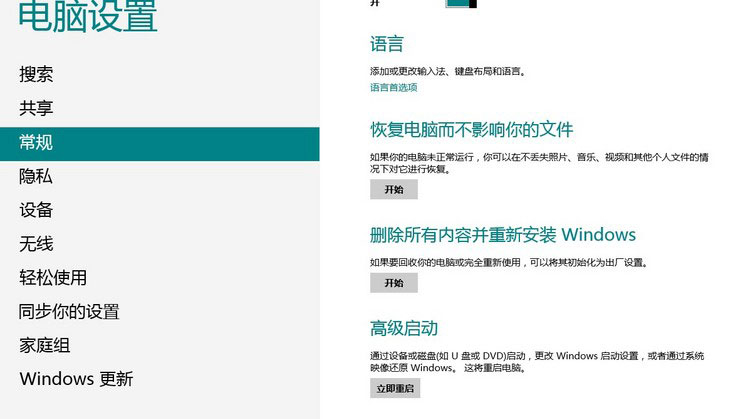
恢复电脑而不影响您的文件
第一个选项“恢复电脑而不影响您的文件”,允许您在保留个人数据的同时恢复操作系统。这是您首先要尝试的选项,因为它允许您在不牺牲所有数据的情况下还原Windows 8。
虽然这可能听起来像一个副作用很小的小程序,但实际上你会在刷新时失去很多。
您将删除系统上安装的所有应用程序
您安装的所有驱动程序都将被删除
您已更改但未同步到Microsoft帐户的任何个人设置都将丢失
您将安装的所有系统更新或服务包都将被删除
虽然这肯定会失去很多,但仍然会有一些事情使得这个选项比完全恢复更好。
包括图像,视频和文档在内的所有个人文件都将保留在您的库中
所有Windows应用商店应用程序都将保留在您的系统上
将重新应用您与Microsoft帐户同步的任何系统设置
Windows 8将创建一个列表,列出程序中删除的所有程序,并将其放在桌面上
正如您所看到的,这不是一个轻微的程序。刷新会彻底改变您的系统,只有在所有其他选项都用完后才能完成。也就是说,此过程允许您在不牺牲个人文件的情况下从严重的系统问题中恢复。
如果您确定没有其他选项并想要刷新,只需从上面提到的PC设置选项卡中单击“开始使用”。Windows 8将警告您在此过程中将丢失的内容,并可能会提示您输入安装媒体。之后,您只需单击“刷新”,Windows将处理其余部分。
虽然您将丢失程序和一些设置,但要将系统恢复到正常工作状态,这是一个很小的代价。但是,并非所有问题都可通过此程序解决。如果您完成刷新并且系统仍然无法正常运行,则可能需要采取更严格的措施。
删除所有内容并重新安装Windows8
您在Windows 8中进行系统恢复的第二个选项是“删除所有内容并重新安装Windows”。PC设置中的标题完美地描述了该过程。您的数据,程序,设置; 一切顺利。鉴于此程序的极端性质,请确保您只有在没有其他选择的情况下才能尝试。
如果您确定要“删除所有内容并重新安装Windows”,请继续并从“PC设置常规”选项卡中点击“开始使用”。一旦开始,您将收到警告,说明您将丢失个人文件并将系统重置为默认设置。系统还可能会提示您插入安装媒体。
在您完成这项工作之后,您将获得有关如何继续操作的两个选项:
只需删除我的文件:此选项会删除您的数据,程序,只需在当前安装中恢复系统文件即可。它比下一个选项更快但安全性更低,因为它不会格式化硬盘。该过程将在C:驱动器上留下一个Windows.old文件夹,其中包含旧的系统文件和程序文件。您的个人数据将不会被保留。
彻底清洁驱动器:这是最安全的措施,因为它格式化您的硬盘驱动器并完全重新安装Windows 8.此选项为您提供了一个更真实的新开始。
如果选择“只删除我的文件”,系统将重新启动并启动Windows安装实用程序。即使提示“按任意键从CD或DVD启动......”,也不要在重启期间按任何键。按照屏幕上的提示操作安装程序。当被问到“你想在哪里安装Windows?”时,选择之前安装Windows的主要分区。点击“下一步”,然后完成该程序。
希望您能够恢复旧文件或程序或保留数据,请不要选择此选项。你仍将失去一切。
如果您处于刷新选择完全恢复的位置,则在选择时选择“完全清理驱动器”更有意义。做出这个选择之后,您只需要同意Windows许可条款,然后等待操作系统处理其余部分。Windows将擦除驱动器,使用默认设置重新格式化并重新安装操作系统。
无论您选择哪种方法,您都必须完成首次安装Windows 8时所遇到的帐户创建和首次启动设置。登录后,您将找到一个全新安装,希望没有任何错误或问题。
下一篇::整理Windows桌面,让您的系统运行更快
- 三种方法解决如何在Windows10中启用或禁用麦克风
- 如何停止Windows10强制更新
- 超酷!使用系统隐藏的国际壁纸和主题
- 如何检查Windows10许可证类型?是零售、OEM还是批量
- Windows10许可证:零售、OEM和批量不同类型详解
- 在Windows10中从Windows\Installer文件夹删除文件是否安全?
我有话说
最新文章
- 1三种方法解决如何在Windows1

您要在Windows10上启用或禁用麦克风吗?许多......
- 2如何停止Windows10强制更新

正在使用Windows10,每次下班关机时提示更新......
- 3超酷!使用系统隐藏的国际壁纸

超酷!使用隐藏的国际壁纸和主题首次安装Win......
- 4如何检查Windows10许可证类型

是否要检查您的Windows10许可证是零售,OEM还......
- 5Windows10许可证:零售、OEM和

想知道零售,OEM和批量许可之间的区别吗?Win......
推荐文章
热门文章
- 1GHOST官方回复:解决ghost备份过程

在GHOST备份Windows10/8过程中出现:“Encou...
- 2如何修复BOOTMGR丢失错误

Windows系统中BOOTMGR错误的故障排除指南:B...
- 3gho文件大?大于4G!快来给你的系统

关于gho映像文件分卷gho文件大?大于4G!不好...
- 4系统瘦身:如何移动Windows10休眠

在Windows10中默认打开休眠功能。打开休眠功...
- 5联盟软件包导入技术员联盟版GHO系

本站技术员联盟版系统已全面支持2345、蓝光...
